Vamos a tratar de plasmar con un breve y sencillo ejemplo como conectarse por primera vez a un router cisco. No vamos a realizar ninguna configuración, únicamente vamos a hacer una descripción del proceso de encendido de un router Cisco. Este ejemplo lo vamos ha hacer con un 1841 que es un típico router Cisco. Es un router que cisco ya ha dejado de vender pero nos sirve como ejemplo perfecto de lo que es un router Cisco. Lo haremos desde el Packet Tracer pero en la vida real es exactamente igual. Cisco1841
El router en sí tiene el seiguiente aspecto:


El cable de consola Cisco es por un extremo un RS232 que es el que conectamos al PC y por el otro extremo un conector RJ45 que es el que conectamos en el router en el puerto indicado como Console. El puerto RS232 es cada vez más difícil de encontrar en los PCs y portátiles actuales pero se puede comprar un adaptador de USB a RS232 para poder utilizar el cable de consola.
Aparte del cable de consola necesitaremos un software en nuestro PC. Suponiendo que estemos utilizando el puerto RS232 del PC (o el adaptador USB –> Compilación del kernel con soporte para esto) existen distintas alternativas como el Putty, minicom, etc… En todo caso para conectarnos por consola la configuración será la misma y será la siguiente:
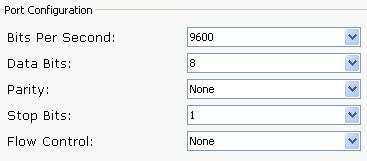
Una vez conectados al router al encenderlo comenzará el proceso de arranque y entre otras cosas veremos lo siguiente:
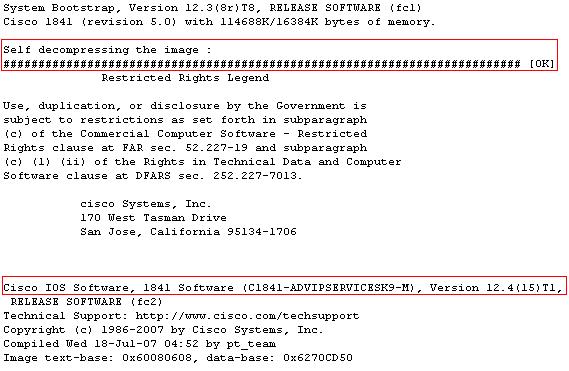
Podemos ver la versión de IOS que tenemos, en este caso la C1841-ADVIPSERVICESK9-M en la Versión 12.4(15)T1
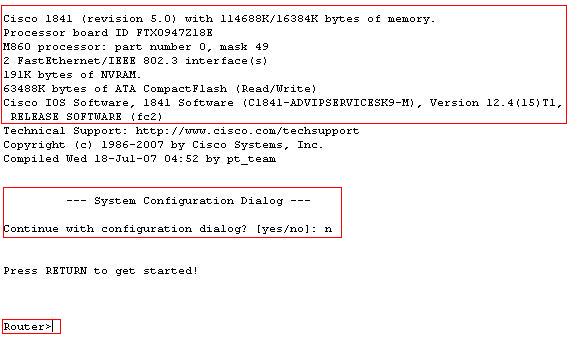
También vemos información básica del router como el modelo, la memoria que tiene tanto RAM como NVRAM y Flash, el modelo de la placa base y las interfaces.
En cuanto a las memorias comentar lo siguiente:
- RAM: Es donde esta cargada la configuración del router mientras lo usamos (running-config).
- NVRAM: Es donde guardamos la configuración y donde estará cada vez que encendamos el router (startup-config).
- FLASH: Es donde está la IOS del router.
Una vez termina el proceso de arranque nos preguntará si queremos utilizar el asistente de configuración, contestaremos que NO y ya estamos casi listos para empezar a configurar nuestro router. En este momento estaremos en modo sin privilegios (Router>). Desde este modo podemos utilizar comandos únicamente para obtener información o hacer pruebas de conectividad pero no podremos configurar nada.
Por ejemplo el comando:
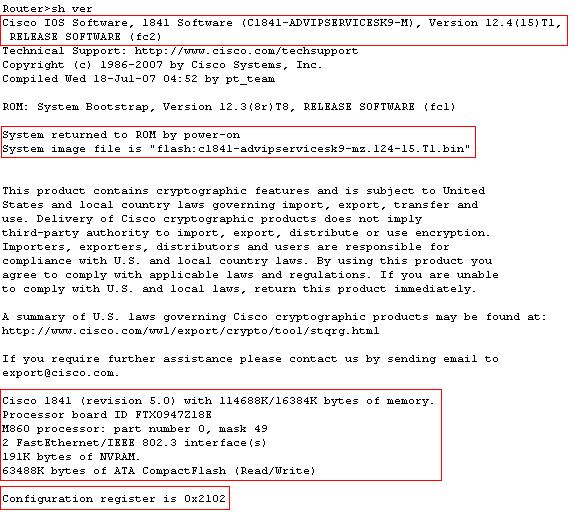
Este comando es para obtener información del router. Lo primero que vemos es la IOS y la versión que estamos utilizando. También vemos que el último reinicio ha sido “by power-on” es decir, que se ha apagado y se ha encendido eléctricamente.
No distingue entre quitarle el cable de alimentación o utilizar el botón (si lo tiene) por lo que no sabremos si ha sido un corte eléctrico o un reinicio voluntario.
Aquí también veremos el tiempo que lleva encendido el router. Si el router se hubiera reiniciado por algún tipo de problema quedaría reflejado aquí.
Se muestra información de la memoria del router y las interfaces que tiene. En este caso disponemos de dos Interfaces FastEthernet.
Al final nos muestra el Byte en Hexadecimal del Configuration Register del cual hablaremos cuando expliquemos como llevar a cabo un Password Recovery.
Otro comando interesante es:
Muestra información acerca del estado de los ventiladores, de la fuente de alimentación, etc…
Para terminar a la hora de escribir comandos es muy útil saber que con el tabulador el router completará automáticamente los comandos que vayamos escribiendo. Tampoco es imprescindible saberse de memoria todos los comandos ya que podemos escribir un interrogante (?) y se mostrarán todas las posibilidades que tenemos con una breve descripción.